Bedste måde at redigere Canon XF100 MXF-filer i Foto Magico
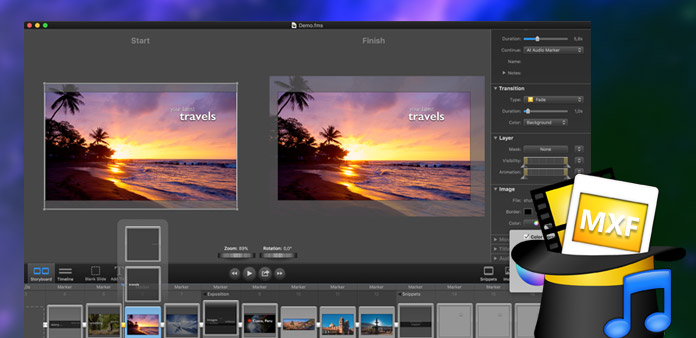
MXF er et "container" eller "wrapper" format, der understøtter en række forskellige strømme af kodet "essence", kodet med en hvilken som helst af en række kodeker, sammen med en metadataholder, der beskriver materialet indeholdt i MXF-filen. Panasonic DVCPRO P2 er de første dataoptagelseskamera systemer til fremstilling af MXF filer. Mens MXF-filer ikke kan afspilles på Apple DV PAL / NTSC, skal vi konvertere MXF til andre kompatible video- og lydformater til at se og redigere dem.
Tipard MXF til Apple DV Converter kan ikke kun hjælpe dig med at konvertere MXF til Apple DV PAL / NTSC-kompatible formater uden noget tab af kvalitet, men giver dig også mulighed for at tilpasse videoeffekten med mange redigeringsfunktioner. Download Tipard MXF til Apple DV Converter og installer den på din computer, så følger den følgende vejledning dig til at konvertere og redigere P2 MXF-filer til Apple DV-kompatible format.
Indlæs MXF-filer
Klik på knappen "Tilføj video" for at tilføje enkeltvideo til programmet, eller klik på "Tilføj video" rullemenu for at vælge "Tilføj mappe" for at tilføje flere videoer til programmet efter dine behov.

Vælg outputformater
For at konvertere Canon XF100 MXF-filer i Foto Magico, skal du vælge outputformater ved at klikke på "Profil" drop-down-knappen for at åbne "Profil" -listen. Du kan vælge Foto Magico-kompatibelt format efter dine behov.

Klip flere videosegmenter, som du vil
Med de kraftige redigeringsfunktioner kan du klippe flere videoklip efter dine behov. Nedenfor er flere metoder til at vise dig, hvordan du klip video segmenter:
Metode One: Træk Start Point-saksen for at markere begyndelsen af segmentet, og træk End Point-saks for at markere slutningen af segmentet.
Metode to: Tryk på Mark In-knappen for at markere begyndelsen af dit klip og Mark out-knappen for at markere slutningen af dit klip under forvisningen.
Metode Tre: Klik på op- eller download-pilen eller indtast værdien for at indstille starttidspunkt, sluttid og længde.

Begynd at konvertere MXF til Foto Magico MOV
Efter ovenstående indstillinger skal du kontrollere filerne i den filliste, der skal konverteres, og klik på Konverter knap for at starte konverteringen.








